Ketika pengguna Windows tidak dapat menelusuri atau memuat halaman web di browser pada sistem, mereka memikirkan semua faktor yang dapat menyebabkan masalah ini.
Sedangkan banyak pengguna windows ketika memecahkan masalah ini pada sistem mereka, itu melemparkan pesan kesalahan yang mengatakan "The DNS" server tidak merespons" di mana pengguna tidak tahu cara memperbaikinya untuk menggunakan internet yang stabil koneksi.
Kami telah menemukan solusi dalam posting ini, yang pasti akan memperbaiki masalah ini.
Namun, coba solusi ini sebelumnya –
- Coba mulai ulang router dan periksa apakah ini yang menyebabkan masalah.
- Ubah aplikasi peramban. Itu jika Anda menggunakan browser Microsoft Edge, lalu tutup dan buka Google Chrome atau Firefox untuk memeriksa apakah aplikasi browser yang menyebabkan masalah.
Jika solusi tidak membantu dalam menyelesaikan masalah, silakan lanjutkan membaca untuk melihat solusinya.
Daftar isi
Perbaiki 1 – Ubah Alamat Server DNS
Langkah 1: Buka Lari kotak perintah dengan menekan tombol Menang + R tombol bersama-sama pada keyboard.
Langkah 2: Ketik ncpa.cpl dalam Lari kotak dan klik Oke untuk membuka Koneksi jaringan halaman.
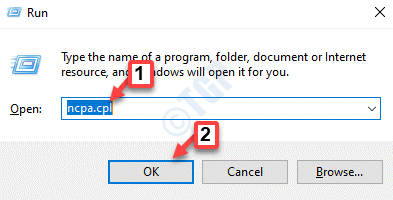
Langkah 3: Pada halaman Koneksi Jaringan, klik kanan pada Adaptor Wi-Fi jika Anda menggunakan Wifi untuk internet. Sebaliknya, klik kanan pada Ethernet jika Anda menggunakan koneksi kabel.
Langkah 4: Pilih Properti dari menu konteks seperti yang ditunjukkan di bawah ini.

IKLAN
Langkah 5: Klik pada Protokol Internet Versi 4 (TCP/IPv4) dari item yang terdaftar dan ketuk Properti tepat di bawahnya seperti yang ditunjukkan pada gambar di bawah ini.
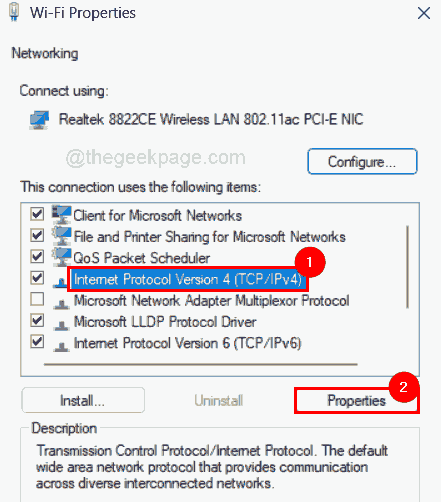
Langkah 6: Di jendela Internet Protocol Version 4 Properties, klik tombol Gunakan alamat server DNS berikut tombol radio dan masukkan nilainya 208. 67. 222. 222 dalam Server DNS pilihan dan 208. 67. 220. 220 dalam Server DNS alternatif.
Langkah 7: Akhirnya, klik Oke untuk membuat perubahan dan menutup jendela properti.
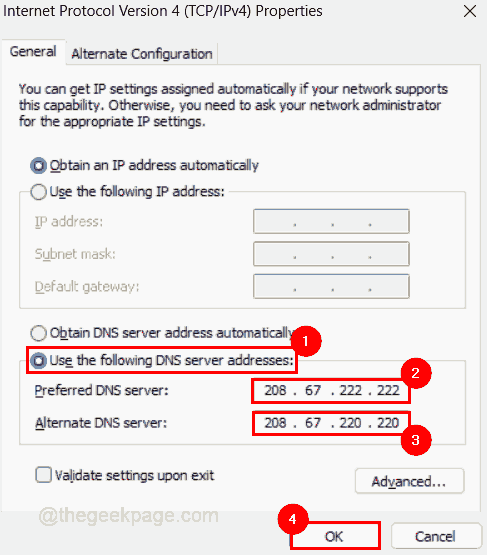
Langkah 8: Tutup jendela properti adaptor Wi-Fi juga dengan mengklik OKE.

Langkah 9: Tutup halaman Koneksi Jaringan.
Langkah 10: Tekan tombol Menang + A tombol bersama-sama untuk membuka Pusat Tindakan di bilah tugas.
Langkah 11: Klik tombol panah kanan dalam Wifi untuk melihat semua koneksi yang tersedia dan terhubung seperti yang ditunjukkan di bawah ini.
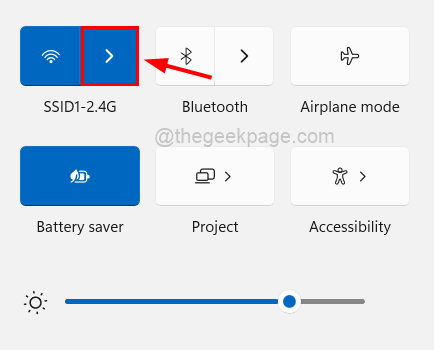
Langkah 12: Klik Memutuskan untuk memutuskan koneksi Wi-Fi yang ada pada sistem.
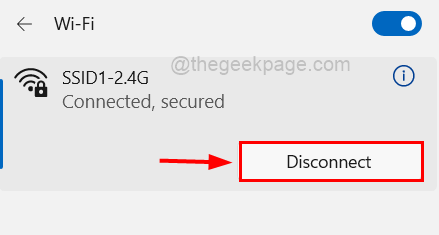
Langkah 13: Setelah terputus, sambungkan kembali dengan mengklik Menghubung.
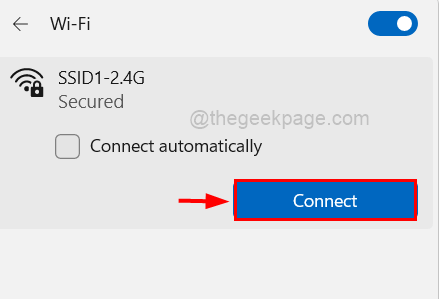
Sekarang masalah pada sistem tentang 'server DNS tidak merespons' harus diselesaikan. Jika tidak, coba perbaikan kami yang lain yang diberikan di bawah ini.
Perbaiki 2 – Bersihkan Cache DNS & juga Setel ulang alamat IP
Langkah 1: Tekan tombol jendela dan R kunci bersama yang membuka Lari kotak perintah pada sistem Anda.
Langkah 2: Ketik cmd di kotak teks jalankan dan tekan tombol CTRL + MENGGESER + MEMASUKI kunci bersama untuk membuka Prompt Perintah sebagai admin.
CATATAN: Terima jendela UAC saat diminta di layar untuk melanjutkan.
Langkah 3: Setelah jendela prompt perintah terbuka, jalankan perintah yang diberikan di bawah ini satu demi satu untuk membersihkan cache DNS seperti yang ditunjukkan di bawah ini.
ipconfig /flushdns ipconfig /registerdns
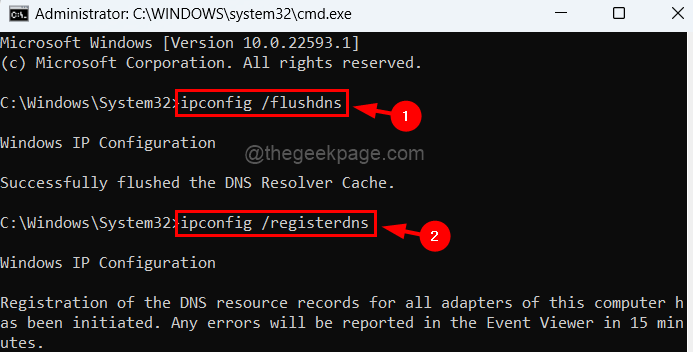
Langkah 4: Sekarang salin dan tempel perintah dan tekan tombol Memasuki kunci untuk menjalankannya untuk melepaskan dan memperbarui alamat IP.
ipconfig / lepaskan ipconfig / perbarui
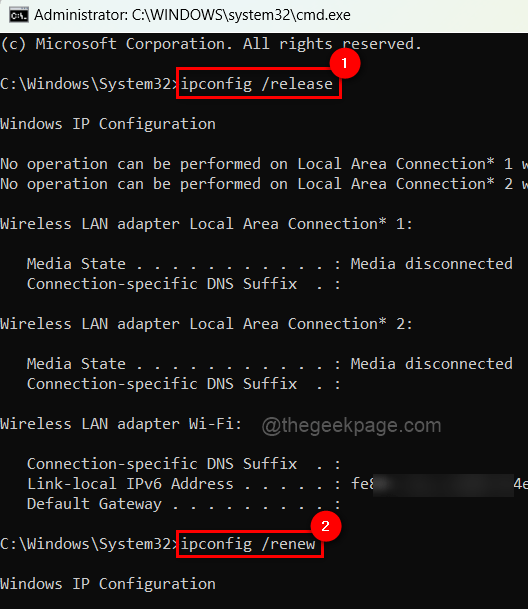
Langkah 5: Setelah selesai, tutup jendela command prompt dan reboot sistem Anda sekali dan periksa apakah masalah masih berlanjut atau tidak.
Perbaiki 3 – Perbarui Driver Adaptor Jaringan
CATATAN: Sebelum melanjutkan, silakan unduh versi terbaru driver adaptor Jaringan dari situs web produsennya.
Langkah 1: Tekan tombol jendela tombol pada keyboard dan ketik pengaturan perangkat.
Langkah 2: Ketuk Pengaturan perangkat dari hasil pencarian seperti di bawah ini.
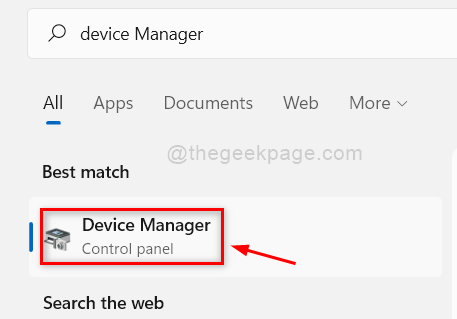
Langkah 3: Klik dua kali pada Adaptor jaringan pilihan untuk memperluasnya.
Langkah 4: Nanti, klik kanan pada Penyesuai jaringan dan klik Perbarui driver dari daftar seperti di bawah ini.
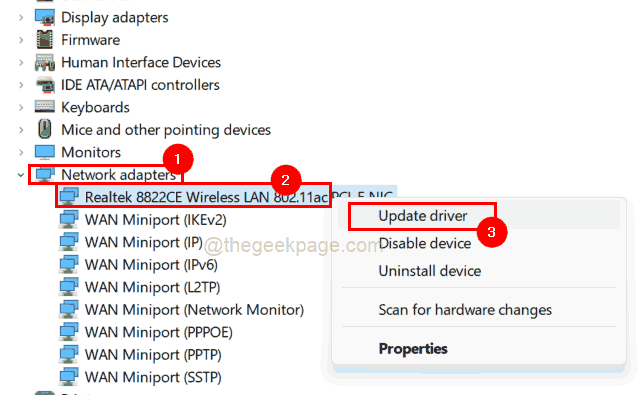
Langkah 5: Setelah jendela pembaruan muncul, klik tombol Jelajahi komputer saya untuk driver opsi & kemudian, telusuri dan pilih versi adaptor jaringan yang diunduh di sistem Anda.
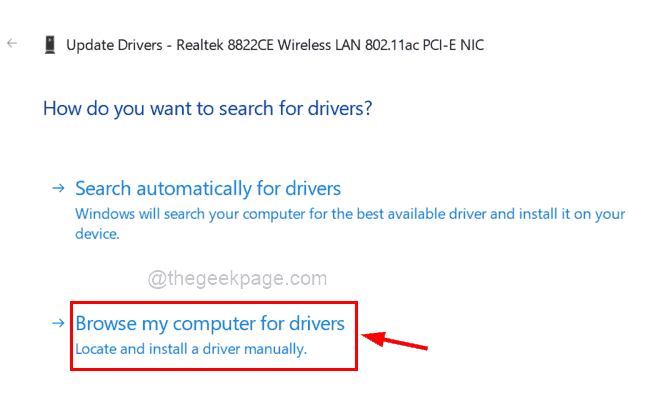
Langkah 6: Ikuti petunjuk di layar untuk menyelesaikan proses pembaruan.
Langkah 7: Setelah selesai, restart sistem dan kemudian, lihat apakah masalahnya sudah diperbaiki.
Langkah 1 - Unduh Alat Perbaikan PC Restoro dari sini
Langkah 2 - Klik Mulai Pindai untuk menemukan dan Memperbaiki masalah PC apa pun secara otomatis.